Θέλετε να δείξετε την πλευρά σας και να επεξεργαστείτε τα Έγγραφα Google σας ή να γράψετε μια ανάρτηση Blogger από τη γραμμή εντολών; Δείτε πώς μπορείτε να αποκτήσετε πρόσβαση σε μια ποικιλία υπηρεσιών Google από τη γραμμή εντολών με το GoogleCL.
Ξεκινώντας
Το GoogleCL είναι μια εφαρμογή γραμμής εντολών Python που σας επιτρέπει να έχετε πρόσβαση σε διάφορες υπηρεσίες Google από τη γραμμή εντολών σε Windows, Mac OS X ή Linux. Εδώ θα χρησιμοποιούμε την έκδοση των Windows στα Windows 7, αλλά θα λειτουργούσε το ίδιο ακριβώς και σε άλλες πλατφόρμες.
Μεταβείτε στον παρακάτω σύνδεσμο λήψης και επιλέξτε τη σωστή έκδοση για το λειτουργικό σας σύστημα. Εάν θέλετε να το εκτελέσετε σε Windows, επιλέξτε το αρχείο zip. Οι χρήστες του Ubuntu μπορούν να κατεβάσουν και να εγκαταστήσουν το αρχείο .deb.
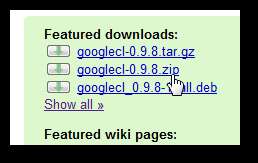
Μετά τη λήψη του αρχείου zip για Windows, εξαγάγετε το ως συνήθως και, στη συνέχεια, εκτελέστε το google.exe πρόγραμμα στο φάκελο.
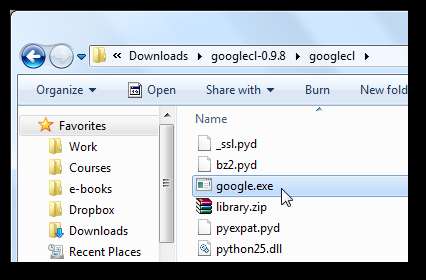
Την πρώτη φορά που θα εκτελέσετε το Google CL, θα δημιουργήσει ένα φάκελο προτιμήσεων στη διεύθυνση:
% USERPROFILE% \. Googlecl
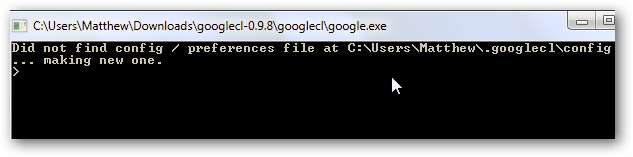
Σε μία από τις δοκιμές μας, λάβαμε ένα σφάλμα που το είπε MSVCR71 έλειπε από τον υπολογιστή μας, επομένως δεν ήταν δυνατή η εκτέλεση του GoogleCL. Πρόκειται για μια βιβλιοθήκη χρόνου εκτέλεσης C ++ στα Windows και τα περισσότερα προγράμματα που τη χρειάζονται τη συμπεριλαμβάνουν με τα αρχεία προγραμμάτων τους. Το GoogleCL δεν περιλαμβάνει αυτό το DLL στο αρχείο zip, επομένως θα χρειαστεί να βρούμε ένα αντίγραφο για αυτό.
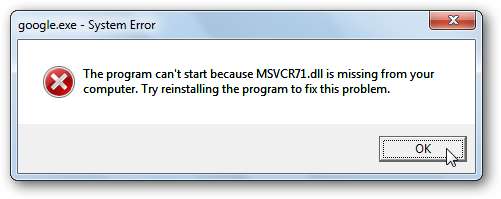
Πιθανότατα θα έχετε πολλά αντίγραφα αυτού του αρχείου σε ολόκληρο τον υπολογιστή σας, αλλά το GoogleCL δεν μπορεί να τα βρει. Έτσι, κάντε αναζήτηση σε ολόκληρο τον υπολογιστή msvcr71 και αντιγράψτε ένα από αυτά τα αρχεία που βρίσκει.
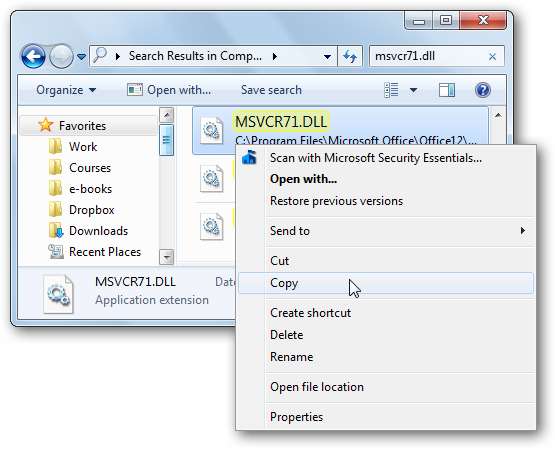
Τώρα επικολλήστε αυτό το αρχείο dll στο φάκελο GoogleCL και εκτελέστε google.exe όπως και πριν. Όλα πρέπει να λειτουργούν τέλεια αυτή τη φορά.
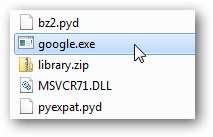
Χρήση του GoogleCL
Η σύνταξη του GoogleCL είναι πολύ εύχρηστη και κατανοητή. Για να ξεκινήσετε, ίσως θελήσετε να ελέγξετε το readme.txt συμπεριλαμβάνεται το αρχείο. Ή, απλώς πληκτρολογήστε βοήθεια στην προτροπή για να λάβετε μερικές γρήγορες οδηγίες.

Μπορείτε να χρησιμοποιήσετε το GoogleCL για πρόσβαση σε υπηρεσίες Picasa, Blogger, YouTube, Έγγραφα, Επαφές και Ημερολόγιο μέσω της διεπαφής γραμμής εντολών και θα θέλαμε να δούμε μελλοντικές εκδόσεις να περιλαμβάνουν υποστήριξη για περισσότερα στοιχεία, όπως το Gmail και η Αναζήτηση. Προς το παρόν, ωστόσο, αυτές οι υπηρεσίες εξακολουθούν να είναι χρήσιμες. Εισαγω βοήθεια ακολουθούμενο από ένα όνομα υπηρεσίας για να δείτε περισσότερες πληροφορίες σχετικά με αυτό και μερικά παραδείγματα χρήσης. Εδώ βλέπουμε τη βοήθεια για το Ημερολόγιο.
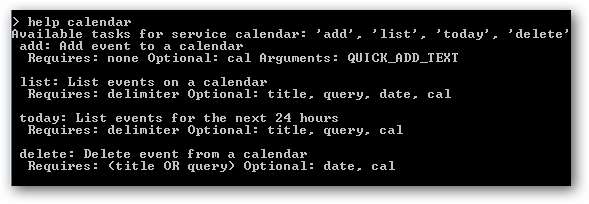
Ενεργοποίηση υπηρεσίας
Όταν χρησιμοποιείτε για πρώτη φορά μια υπηρεσία, θα πρέπει να ενεργοποιήσετε τον υπολογιστή σας μέσω διαδικτύου. Για παράδειγμα, αν θέλαμε να δούμε όλα τα ραντεβού στο Ημερολόγιό μας, θα εισαγάγαμε Λίστα ημερολογίων . Θα σας ζητηθεί να ορίσετε έναν χρήστη. εισαγάγετε τη διεύθυνση email σας στο Gmail. Στη συνέχεια, θα σας ζητηθεί να εγκρίνετε την πρόσβαση στο πρόγραμμα περιήγησής σας και η σελίδα έγκρισης θα ανοίξει αυτόματα στο προεπιλεγμένο πρόγραμμα περιήγησής σας.

Κάντε κλικ Παραχώρηση πρόσβασης στην ιστοσελίδα που ανοίγει και, στη συνέχεια, πατήστε Enter στο παράθυρο GoogleCL.
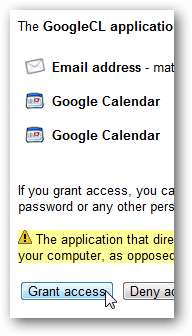
Αυτό θα πρέπει να το κάνετε για κάθε μία από τις υπηρεσίες Google που χρησιμοποιείτε. Ακόμη και στενά συνδεδεμένες υπηρεσίες όπως οι Επαφές και το Ημερολόγιο πρέπει να ενεργοποιηθούν ξεχωριστά. Μια ενδιαφέρουσα πτυχή αυτού είναι ότι θα μπορούσατε να έχετε διαφορετικό λογαριασμό Google που να σχετίζεται με διαφορετικές υπηρεσίες. Ωστόσο, μόλις ενεργοποιηθούν, θα είναι εύκολο να χρησιμοποιήσετε αυτές τις υπηρεσίες σε αυτόν τον υπολογιστή.
Χρήση του GoogleCL
Το GoogleCL διαθέτει τόνους λειτουργιών που μπορείτε να χρησιμοποιήσετε για να αλληλεπιδράσετε με τις υπηρεσίες της Google. Θα δούμε μερικές από τις συναρτήσεις που θεωρούσαμε ενδιαφέρουσες.
Έγγραφα
Αρχικά, προσπαθήσαμε να ανεβάσουμε ένα έγγραφο στα Έγγραφα. Για να το κάνετε αυτό, εισαγάγετε:
μεταφόρτωση εγγράφων path_to_your_document
Αυτό μπορεί να διαρκέσει ένα λεπτό, ανάλογα με το μέγεθος του εγγράφου σας, αλλά μόλις ολοκληρωθεί, θα δείτε ένα μήνυμα επιτυχίας και έναν σύνδεσμο προς το έγγραφό σας.
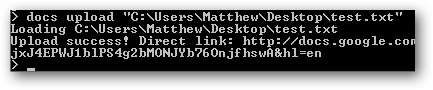
Υποτίθεται ότι μπορείτε να επεξεργαστείτε έγγραφα εισάγοντας:
επεξεργασία εγγράφων –title “your_document” –editor ο εκδότης σας
Ωστόσο, αυτό δεν λειτούργησε στις δοκιμές μας και λάβαμε ένα μήνυμα σφάλματος. Αυτό πρέπει να λειτουργήσει στο μέλλον και θα μπορούσε να προκληθεί από ένα πρόβλημα στο τέλος μας, αλλά δεν θα λειτουργούσε σε καμία από τις δοκιμές μας.
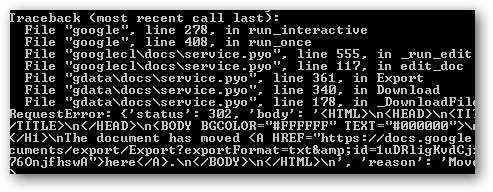
YouTube
Το GoogleCL λειτούργησε εξαιρετικά για τη μεταφόρτωση βίντεο στο YouTube. Μόλις εξουσιοδοτήσετε τον λογαριασμό σας, εισαγάγετε:
δημοσίευση στο YouTube " το_file_path σας ”
Εισαγάγετε ένα όνομα κατηγορίας όταν ζητηθεί και το GoogleCL θα αρχίσει να ανεβάζει το βίντεό σας στο YouTube. Ως συνήθως, αυτό θα διαρκέσει λίγα λεπτά ανάλογα με το μέγεθος του βίντεό σας, αλλά είναι ακόμα πιο γρήγορο από το να μεταβείτε στη σελίδα YouTube για να δημοσιεύσετε ένα βίντεο.

Λάβετε υπόψη ότι ενδέχεται να δείτε ένα σφάλμα εάν εισαγάγετε μια κατηγορία που δεν είναι διαθέσιμη στο YouTube. Εάν ναι, δοκιμάστε ξανά, αυτή τη φορά εισάγοντας μια σωστή κατηγορία.
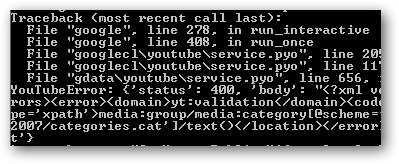
Για δική σας αναφορά, εδώ είναι μερικές από τις κατηγορίες που μπορείτε να χρησιμοποιήσετε από το YouTube.com… γι 'αυτό βεβαιωθείτε ότι χρησιμοποιείτε μία από αυτές.
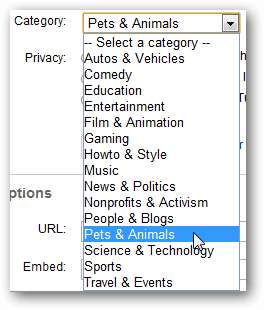
Blogger
Το GoogleCL μετατρέπει το Blogger σε μια υπηρεσία geekier blogging. Μπορείτε να ελέγξετε, να προσθέσετε ετικέτες και ακόμη και να δημιουργήσετε νέες δημοσιεύσεις στο Blogger, όλες απευθείας από τη γραμμή εντολών. Μπορείτε να γράψετε το σώμα της ανάρτησής σας σε ένα αρχείο κειμένου και μπορείτε ακόμη και να χρησιμοποιήσετε σήμανση HTML για να κάνετε την ανάρτηση να φαίνεται όπως θέλετε. Για να το κάνετε αυτό, εισαγάγετε τα ακόλουθα στο GoogleCL:
post blogger - τίτλος " ο τίτλος σου ” πάθ_το_ποστ_φίλε
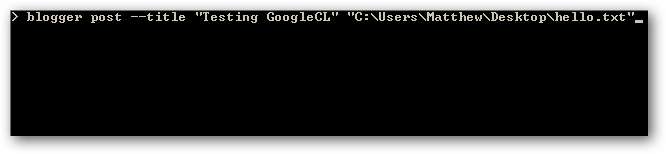
Λίγες στιγμές αργότερα, είχαμε μια νέα ανάρτηση ιστολογίου με το περιεχόμενο από το αρχείο κειμένου μας. Θα μπορούσαμε να δημοσιεύσουμε μια μεγάλη, καλά μορφοποιημένη ανάρτηση HTML, αλλά hei, τι είναι καλύτερο από τον κλασικό χαιρετισμό geek για μια ανάρτηση geeky blog;
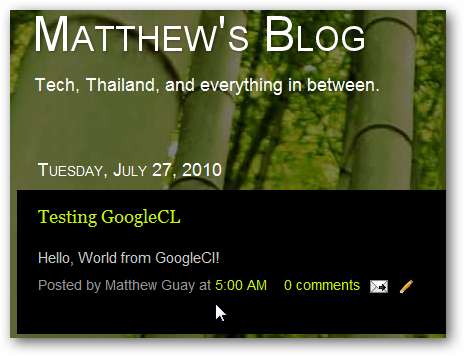
συμπέρασμα
Είτε θέλετε να επεξεργαστείτε γρήγορα τα στοιχεία επαφής του Gmail, να ανεβάσετε ένα βίντεο στο YouTube χωρίς να χρησιμοποιήσετε το ανεπιθύμητο πρόγραμμα μεταφόρτωσης Flash ή να δημιουργήσετε ένα σενάριο που κάνει αυτόματα μια ανάρτηση στο Blogger όταν χτυπάτε το πληκτρολόγιο, το GoogleCL σας δίνει τα εργαλεία που χρειάζεστε να κάνετε περισσότερα με την Google από όσο μπορείτε. Ποιος είπε ότι η Google δεν διαθέτει λειτουργικό σύστημα cloud; Όταν μπορείτε να αλληλεπιδράσετε με μια διαδικτυακή εφαρμογή μέσω γραμμής εντολών, ξαφνικά αισθάνεται ότι η Google είναι απλώς ένα άλλο μέρος του υπολογιστή σας. Καταγράψαμε μόνο την επιφάνεια όσων μπορείτε να κάνετε με το GoogleCL. ρίξτε μια ματιά στον παρακάτω σύνδεσμο παραδειγμάτων για περισσότερες ιδέες. Ενημερώστε μας για τα geeky έργα που κάνετε με το GoogleCL!
Σύνδεσμος







